

Por Gina Barrow, Última atualização: October 7, 2022
Recentemente, o iOS fez um burburinho em todo o mundo sobre o lançamento de novos iPhones. Muitas pessoas responderam positivamente e estão animadas para experimentar o novo iOS.
A série iPhone 15 está fazendo manchetes em todo o mundo, repleta de recursos imensos. Um deles é o recurso de câmera com foco automático que os usuários mais adoraram, especialmente aqueles que tentam entrar em blogs de vídeo.
A diferença de tamanhos também é muito óbvia, você pode optar por um tamanho discreto ou pode ser grande.
Se você é um deles, provavelmente está se perguntando como transferir dados do Google Pixel para iPhone. Deixe este artigo ser o seu guia para lhe fornecer os métodos mais convenientes.
Parte #1: Transfira todos os seus dados do Google Pixel para o iPhone com o FoneDog - Transferência de telefoneParte #2: Use Move to iOS para transferir dados do Google Pixel para o iPhoneParte #3: Transferir músicas do Pixel do Google Pixel para o iPhone usando o iTunesParte #4: Resumo
Transferência de telefone FoneDog é a opção mais rápida e conveniente que você pode usar para transferir dados do Google Pixel para o iPhone. É um software poderoso que suporta todos os tipos de dados, incluindo fotos e vídeos, e ainda possui um conversor de imagens. Ele também transfere contatos, mensagens e muito mais. Você também pode usá-lo para transferir dados do iPhone para outro iPhone.
Transferência telefônica
Transfira arquivos entre iOS, Android e Windows PC.
Transfira e faça backup de mensagens de texto, contatos, fotos, vídeos, músicas no computador facilmente.
Totalmente compatível com os mais recentes iOS e Android.
Download grátis

Um dos destaques do FoneDog Phone Transfer é a transferência entre plataformas. Você pode alternar facilmente do iPhone para o Android e do Android para o iPhone e vice-versa. Aqui está a lista de todos os recursos do FoneDog Phone Transfer:
Confira como funciona o FoneDog Phone Transfer:
Se você não baixou o FoneDog Phone Transfer, que é o melhor software de transferência de dados do iPhone, você pode seguir o link e instalar o software seguindo as instruções na tela.
Após o download do software, conecte seus dispositivos usando cabos USB apropriados. Se esta é a primeira vez que você se conecta ao iPhone, o iOS solicitará que você confie neste computador. Siga as instruções sobre como fazê-lo.
O FoneDog Phone Transfer reconhecerá seus dispositivos e exibirá os detalhes do telefone.
Para transferir dados do Google Pixel para o iPhone, comece acessando o dispositivo Android e selecionando todos os tipos de dados que você deseja transferir. Vá para o menu do lado esquerdo e navegue pelos seus dados e marque as caixas ao lado de cada item que você deseja exibir.
Por fim, depois de escolher todos os arquivos que você precisa transferir, clique no botão Exportar para na parte superior e selecione o iPhone nas opções.
Você também pode usar o Exportar para PC opção se você quiser ter uma cópia desses arquivos também. Basta definir um destino de arquivo no seu computador e aguardar.
Nota: Aguarde a conclusão do processo de transferência antes de desconectar os dois dispositivos.

O FoneDog Phone Transfer é ideal se você planeja transferir dados seletivos para um novo iPhone ou até mesmo para um usado.
A próxima opção para transferir arquivos do Google Pixel para o iPhone é aproveitar as vantagens do aplicativo Move to iOS. Este é um aplicativo desenvolvido para iOS que ajuda os usuários do Android a ter uma experiência de transferência incrível para iPhones.
Você pode usar Mover-se para iOS quando você tem um telefone novo que ainda não está configurado. Caso contrário, pode ser necessário redefinir ou apagar todo o conteúdo e configurações antes de usar este aplicativo.
Aqui está um guia completo sobre como usar o aplicativo Move to iOS para transferir dados do Google Pixel para o iPhone:
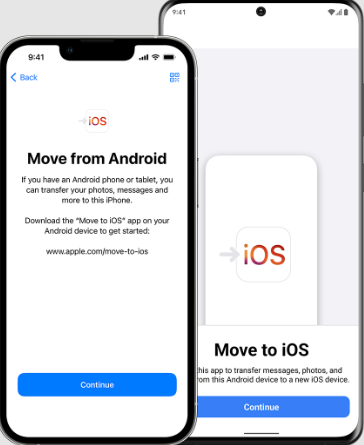
Se você tiver algum problema durante a transferência, considere o seguinte:
Você também pode usar o iTunes para transferir dados do Google Pixel para o iPhone. No entanto, pode ser limitado apenas à música. Aqui está um guia completo sobre como fazer isso:
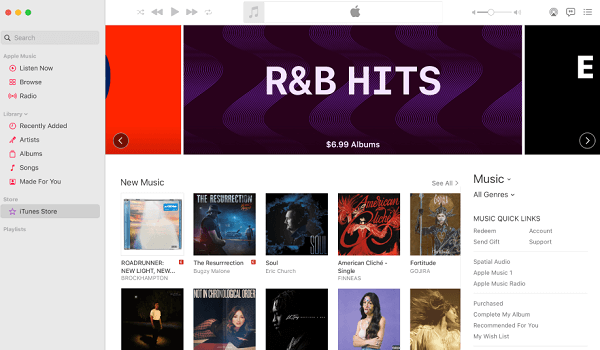
As pessoas também leramTransferência de iPhone para Samsung: Transferência de telefone vs Smart Switch3 maneiras recomendadas de como transferir o iPhone antigo para o novo iPhone
Mudar para um novo iPhone é uma jornada emocionante, mas também desafiadora, especialmente quando você está transferindo de um dispositivo Android.
Felizmente, você pode transferir dados do Google Pixel para o iPhone usando os 3 métodos que listamos. O mais conveniente é usar o FoneDog Phone Transfer. Este é um software de transferência profissional que possui todas as ferramentas necessárias para tornar a transferência mais tranquila.
Ele suporta transferência entre plataformas, além de outros recursos incríveis que são essenciais para mudar para um novo dispositivo. O próximo método é usar o aplicativo Apple Move to iOS. Por fim, se você planeja apenas transferir sua música, também pode usar o iTunes para fazer isso.
Esperamos que este artigo tenha ajudado você a migrar para o iPhone!
Deixe um comentário
Comentário
Transferência telefônica
Transfira dados do iPhone, Android, iOS e Computador para qualquer lugar sem qualquer perda com o FoneDog Phone Transfer. Como foto, mensagens, contatos, música, etc.
Download grátisArtigos Quentes
/
INTERESSANTEMAÇANTE
/
SIMPLESDIFÍCIL
Obrigada! Aqui estão suas escolhas:
Excelente
Classificação: 4.8 / 5 (com base em 80 classificações)